看过都会的sonysvf系统重装图文教程(图解)
发布时间:2021-12-29 文章来源:xp下载站 浏览: 63
|
系统软件是指控制和协调计算机及外部设备,支持应用软件开发和运行的系统,是无需用户干预的各种程序的集合,主要功能是调度,监控和维护计算机系统;负责管理计算机系统中各种独立的硬件,使得它们可以协调工作。系统软件使得计算机使用者和其他软件将计算机当作一个整体而不需要顾及到底层每个硬件是如何工作的。 sonysvf系统重装的方法是目前网络上比较少的精品教程,这么好的sonysvf系统重装小编手里刚好又有。其实小编又不是一个自私的人,老师从小教导我们,好的东西要一起分享。下面我就把看过都会的sonysvf系统重装教程分享给大家,让大家都能学会。 1、关机按ASSIST键开机  看过都会的sonysvf系统重装教程图一 进入恢复选项界面(本人笔记本是美国版的,所以界面是英文的) 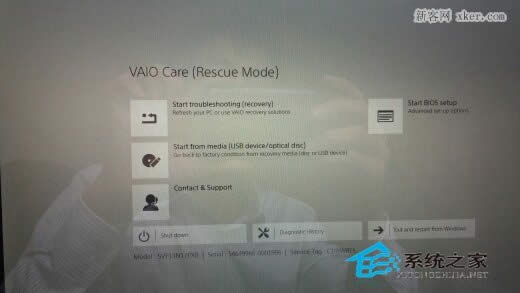 看过都会的sonysvf系统重装教程图二 2、选BIOS选项 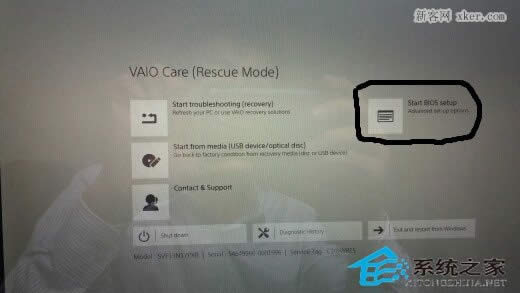 看过都会的sonysvf系统重装教程图三 进入BIOS界面  看过都会的sonysvf系统重装教图四 3、选择Boot 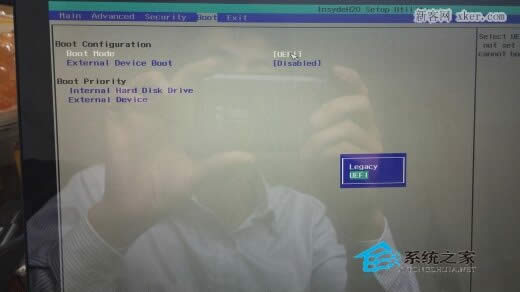 看过都会的sonysvf系统重装教程图五 在蓝色选项里选LEGACY,按F10保存重起后,再次进入恢复选项界面,重复上面第2步;4、在Boot的选项下,点External Device Boot,选enabled,按F10保存重起后,再次进入恢复选项界面,插上预先做好的U盘,这时选USB启动就行了。如下图。  看过都会的sonysvf系统重装教程图六 二、制作起动U盘(方便小白):先下载好WIN8系统镜像,然后用UltraISO(点此下载)制作成启动U盘。 三、装好系统以后,最好到sony官方下载驱动。 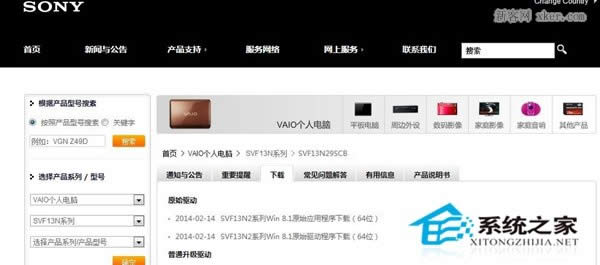 看过都会的sonysvf系统重装教程图七 注意了,在装SVF13N2系列Win 8.1原始应用程序的时候,VAIO_Control_Center应用程序要在装了其它六个应用程序后重起再装。 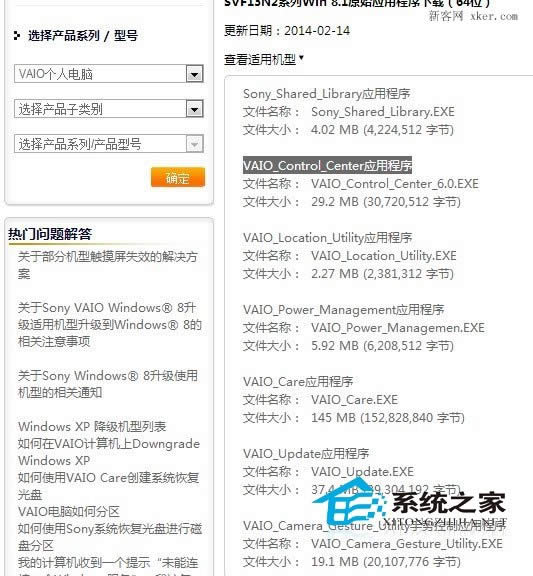 看过都会的sonysvf系统重装教程图八 以上的全部内容就是小编为网友们带来的看过都会的sonysvf系统重装教程,其实sonysvf系统重装还是比较简单的,所以大家都能放心的按照上面教程提示来学习。怎么装系统教程我也给大家带来了,喜欢学习安装系统的网友都可以点开来学习下,相信有意想不到的收获。 系统软件一般是在计算机系统购买时随机携带的,也可以根据需要另行安装。 |
相关文章
上一篇:怎么迅速安全重装电脑系统

